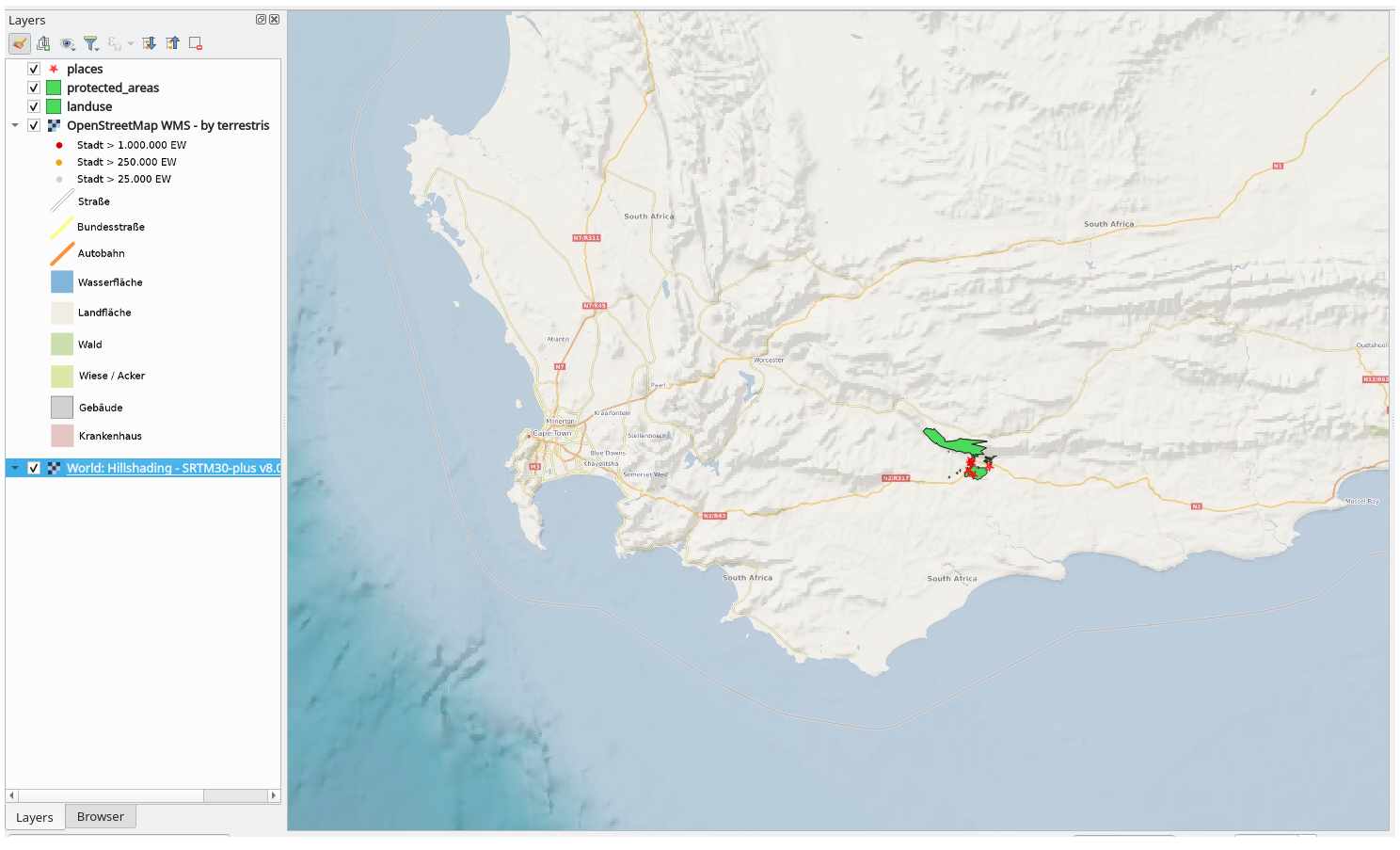10.1. Lesson: Serviços de Cartografía Web
Un Web Mapping Service (WMS) es un servicio alojado en un servidor remoto. Parecido a una página web, puedes acceder a él siempre que tengas conexión a internet. Utilizando QGIS, puedes cargar un WMS directamente en tu mapa existente.
De la lección sobre complementos, recordarás que es posible cargar una nueva imagen ráster desde Google. Sin embargo, se trata de una sola acción, una vez has descargado la imagen, no cambiará. Un WMS se diferencia porque es un servicio en vivo que actualizará automáticamente sus vistas si te desplazas o amplías en el mapa.
El objetivo de esta lección: Utilizar un WMS y entender sus limitaciones.
10.1.1.  Follow Along: Carregar uma Camada WMS
Follow Along: Carregar uma Camada WMS
Para este exercício, você pode usar o mapa básico criado no início do curso ou apenas iniciar um novo mapa e carregar algumas camadas existentes nele. Neste exemplo, usamos um novo mapa e carregamos as camadas originais places, landuse e protected_areas e ajustamos a simbologia:
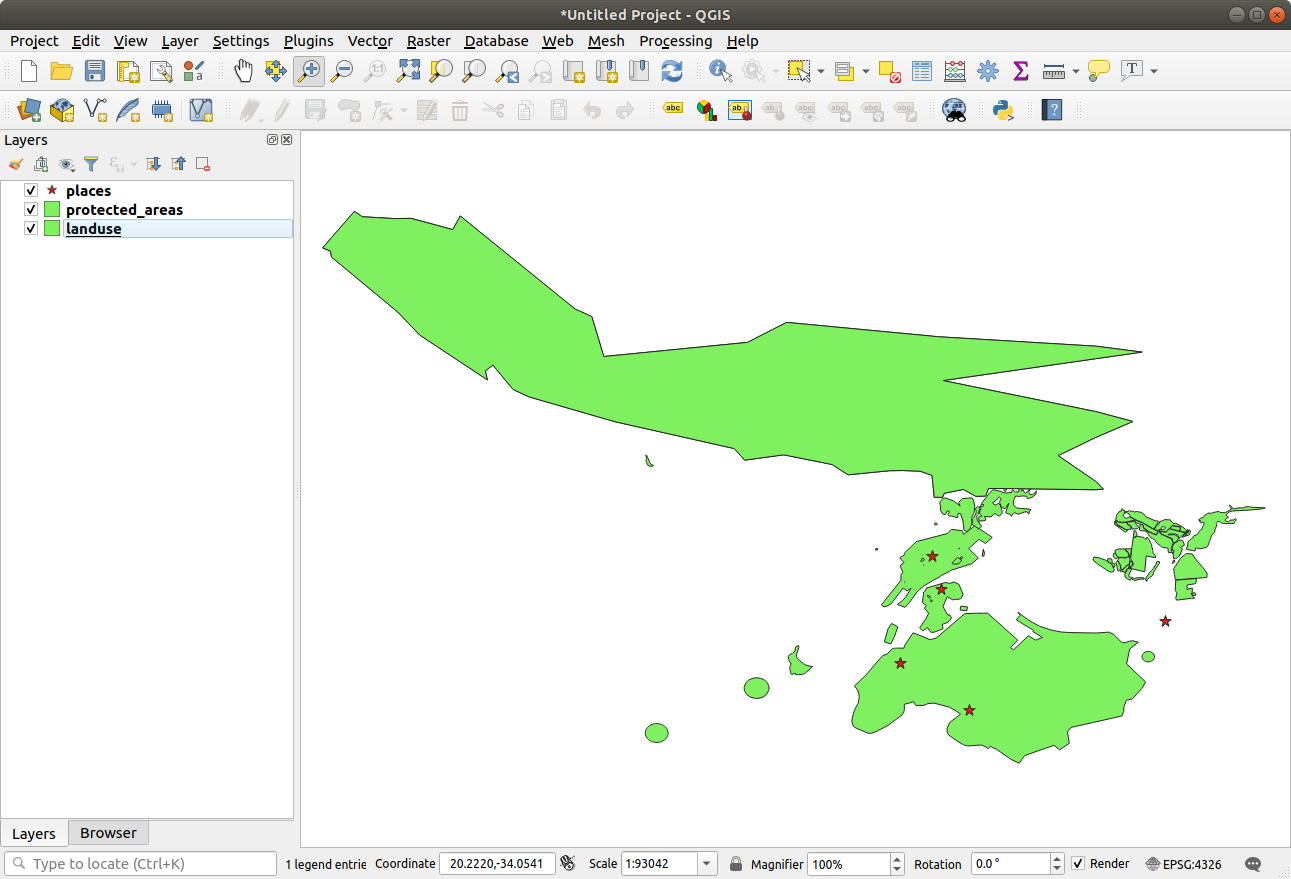
Carga esas capas en un mapa nuevo, o utiliza mapa original con solo esas capas visibles.
Before starting to add the WMS layer, deactivate “on the fly” projection ( tab, check No CRS (or unknown/non-Earth projection). This may cause the layers to no longer overlap properly, but don’t worry: we’ll fix that later.
To add WMS layers, click on the
 button to open the
Data Source Manager dialog and enable the
button to open the
Data Source Manager dialog and enable the  WMS/WMTS tab.
WMS/WMTS tab.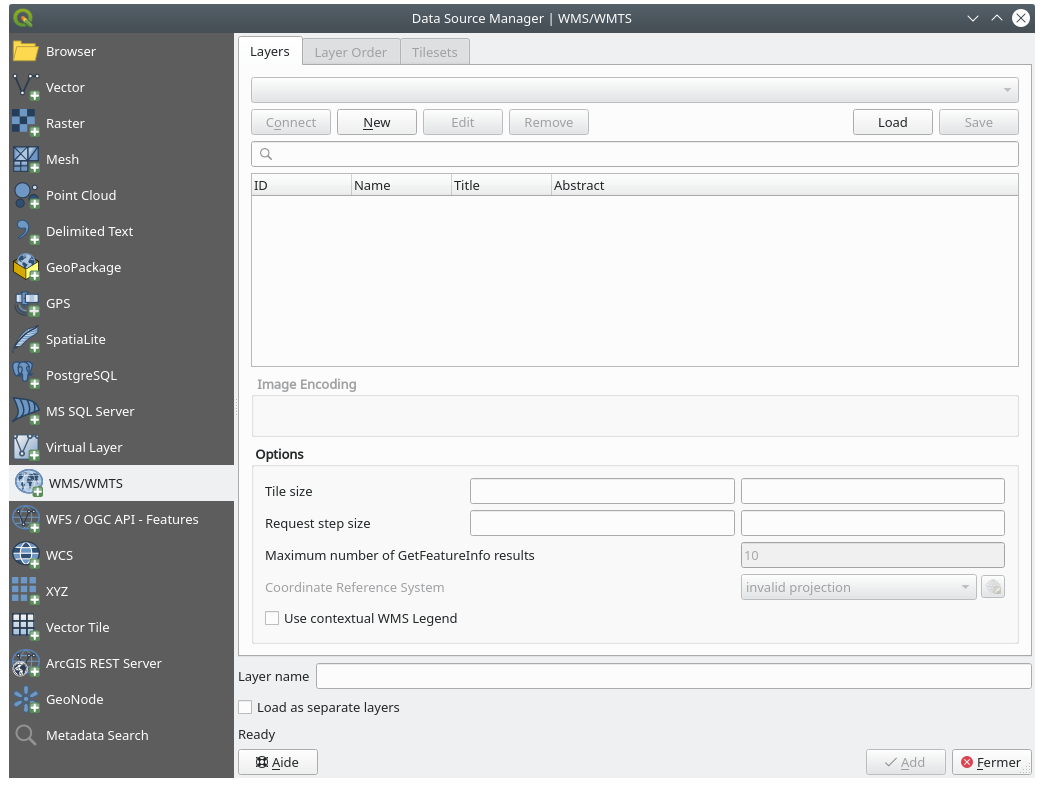
Lembre-se de como você se conectou a um banco de dados SpatiaLite ou GeoPackage no início do curso. As camadas landuse, buildings’ e :guilabel:`roads são armazenadas em um banco de dados. Para usar essas camadas, primeiro você precisa se conectar ao banco de dados. O uso de um WMS é semelhante, com a exceção de que as camadas estão em um servidor remoto.
Para crear una nueva conexión a WMS, haz clic en el botón Nuevo.
Você vai precisar de um endereço WMS para continuar. Existem vários servidores WMS gratuitos disponíveis na Internet. Um deles é o terrestris, que faz uso do conjunto de dados OpenStreetMap.
Para utilizar ese WMS, ajústalo en tu cuadro de diálogo actual, así:
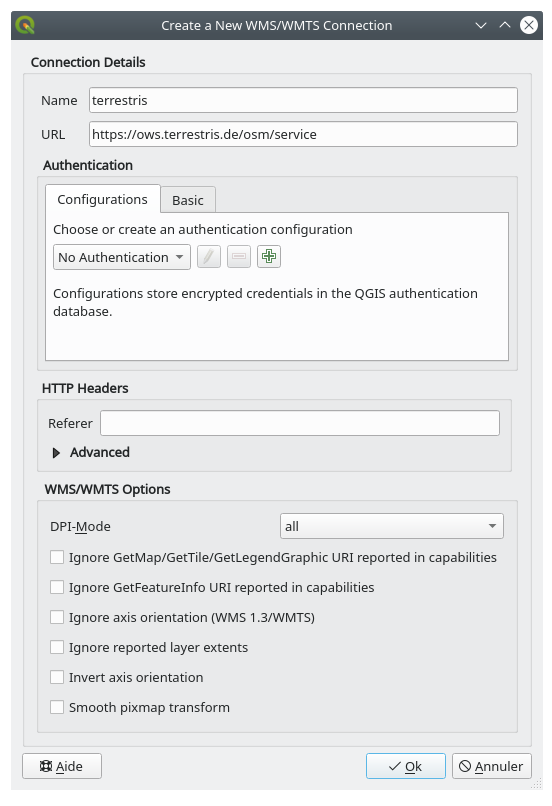
O valor do campo Nome deve ser
terrestris.O valor do campo URL deve ser
https://ows.terrestris.de/osm/service.
Haz clic en Aceptar. Deberías ver el nuevo servidor WMS listado:
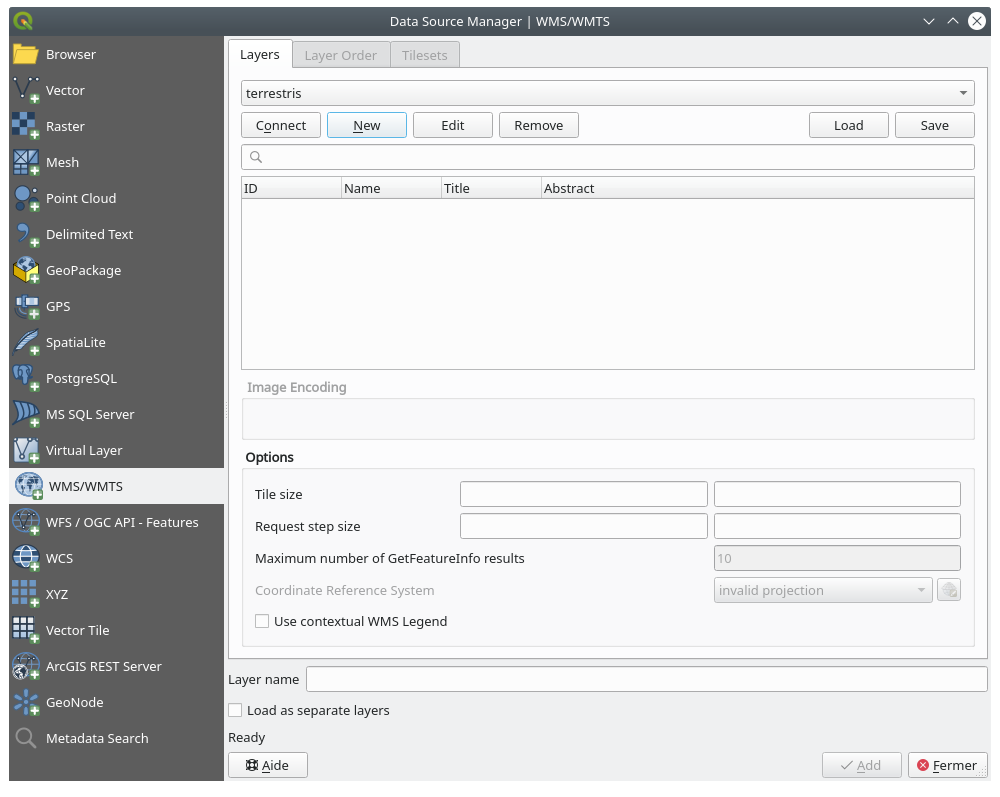
Haz clic en Conectar. En la lista inferior, deberías ver ahora esas nuevas entradas cargadas:
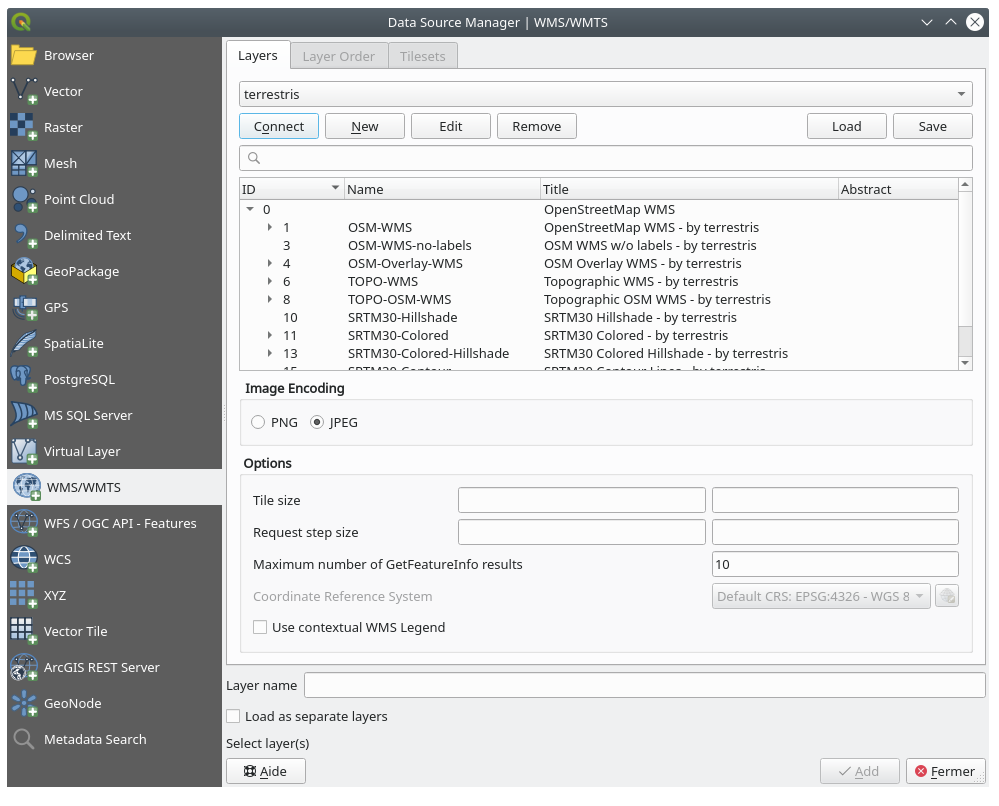
Todas esas capas se encuentran en el servidor WMS.
Click once on the OSM-WMS layer. This will display the default Coordinate Reference System in use and the number of CRSes supported by the dataset:
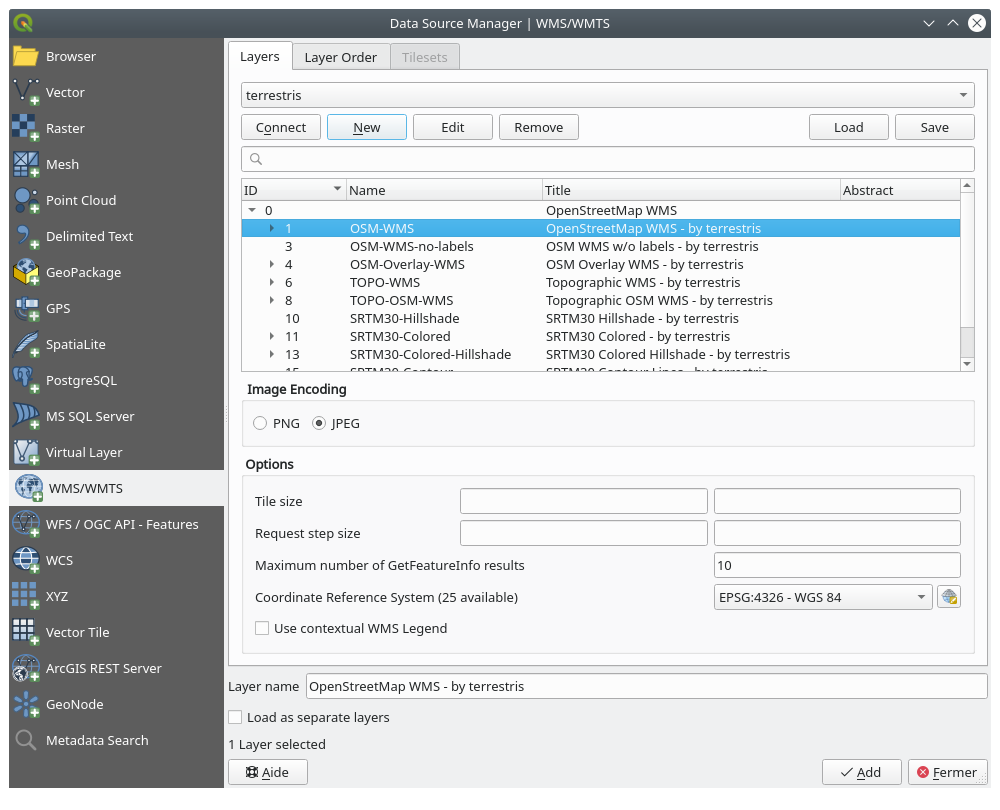
Since we’re not using
EPSG:4326 - WGS 84for our map, let’s find one that meets our needs.Click the
 Select CRS button. You will see a standard
Coordinate Reference System Selector dialog
showing all the CRS the data is published with.
Select CRS button. You will see a standard
Coordinate Reference System Selector dialog
showing all the CRS the data is published with.We want a projected CRS, so let’s choose WGS 84 / Pseudo-Mercator with
EPSG:3857. You can use the top Filter widget.
Filter widget.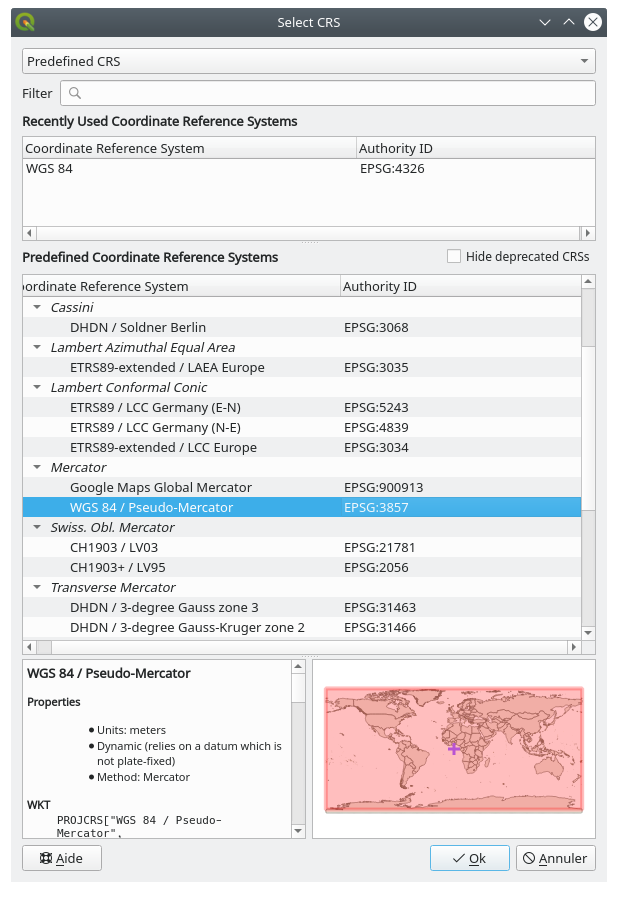
Clique em OK. O Sistema de Referência de Coordenadas associado à entrada foi alterado.
Click Add to load the layer in your project using Layer name` (default is OpenStreetMap WMS - by terrestris).
Feche a caixa de diálogo Gerenciador de Fonte de Dados se não for feito automaticamente
No painel Camadas, clique e arraste-o para o final da lista.
Diminua o zoom para obter uma visão global das camadas. Você notará que suas camadas não estão localizadas corretamente (perto do oeste da África). Isso ocorre porque a projeção “on the fly” está desativada.
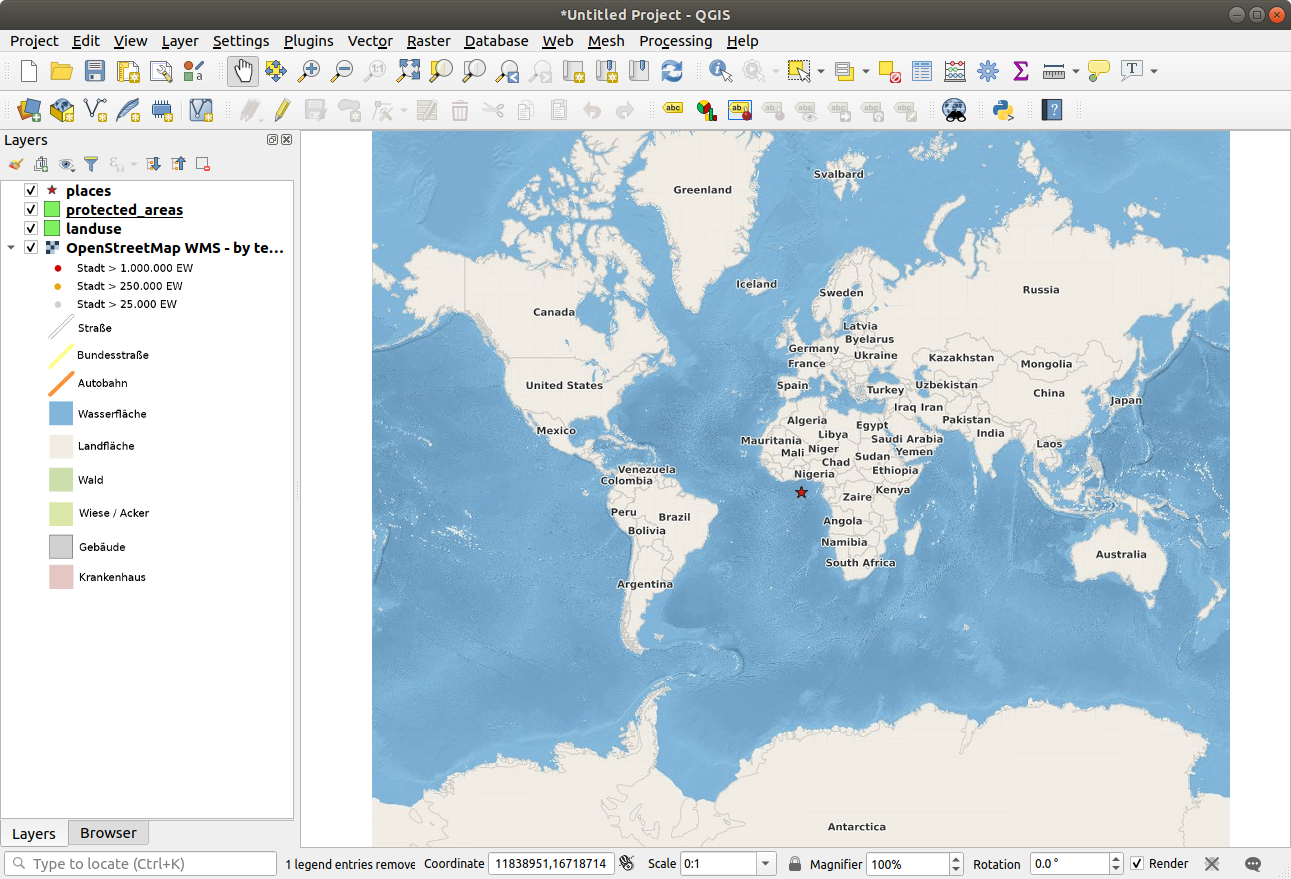
Vamos ativar a reprojeção novamente, mas usando a mesma projeção que a camada OpenStreetMap WMS, que é WGS 84 / Pseudo Mercator.
Abra a guia
Uncheck No CRS (or unknown/non-Earth projection)
Elige WGS 84 / Pseudo Mercator de la lista.
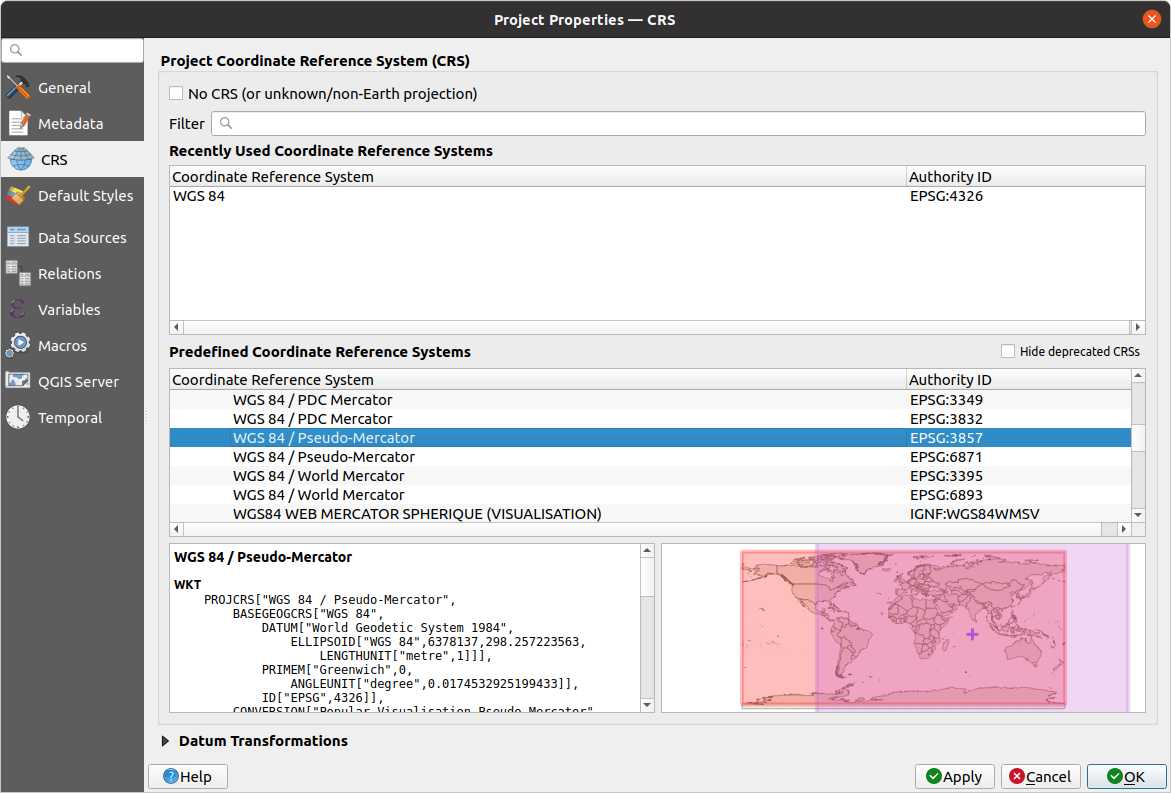
Haz clic en Aceptar.
Now right-click on one of your own layers in the Layers panel and click Zoom to layer(s). You should see the Swellendam area:
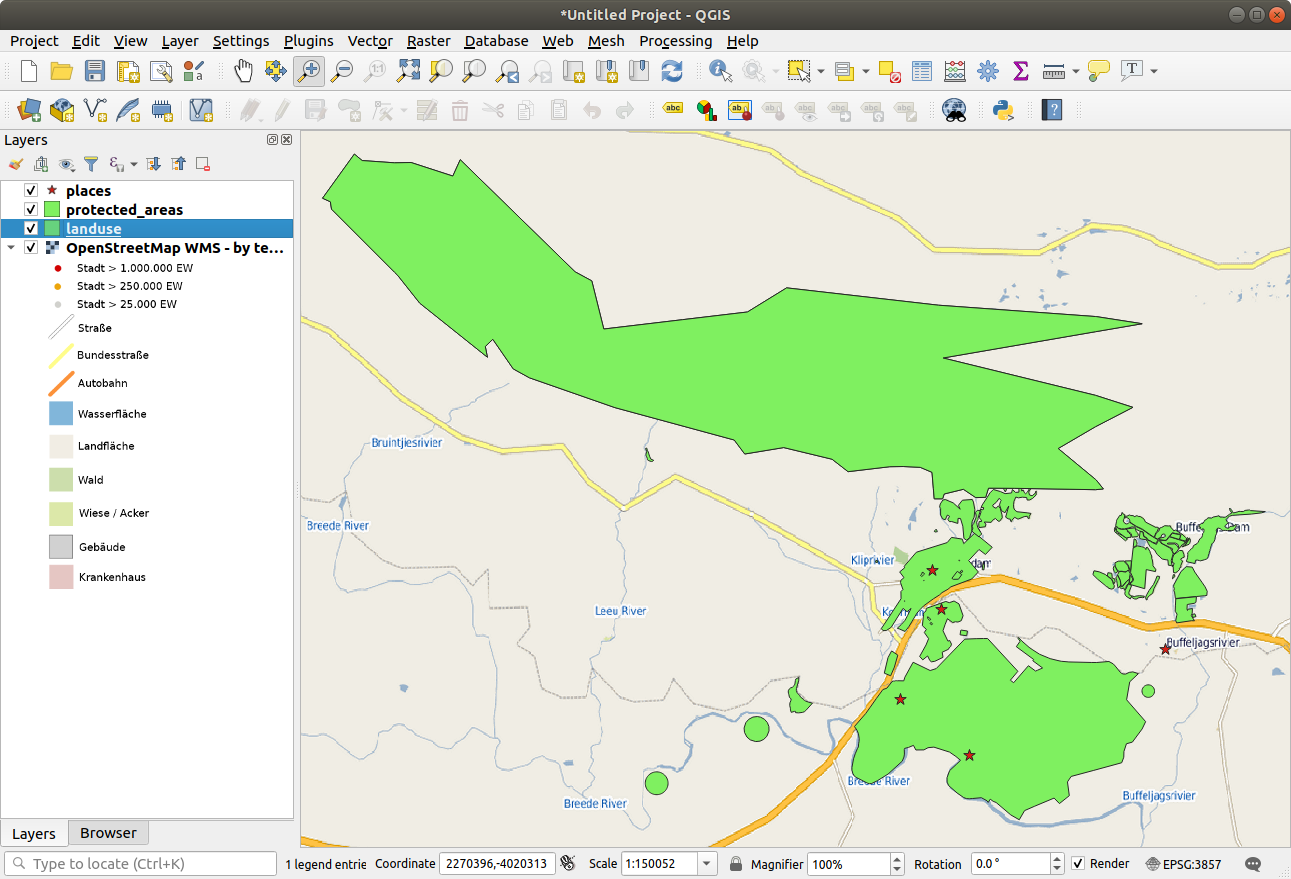
Observa cómo las calles de la capa WMS y nuestras propias calles se solapan. ¡Eso es una buena noticia!
La naturaleza y limitaciones de WMS
Por ahora puedes haber observado que esta capa WMS tiene muchos elementos en ella. Tiene calles, rios, reservas naturales, y mucho más. Además, apesar de que parece que está hecho de vectores, parece ser un mapa ráster, no puedes cambiar su simbología. ¿Por qué?
Así es como trabaja un WMS: es un mapa, parecido a un mapa de papel normal, lo recibes como una imagen. Lo que pasa habitualmente es que tienes capas vectoriales, que en QGIS se representan como un mapa. Pero utilizando WMS, esas capas vectoriales están en el servidor WMS, que lo representa como un mapa y te lo envía en forma de imagen. QGIS puede visualizar esa imagen, pero no puede cambiar su simbología, porque todo eso es manejado por el servidor.
Eso tiene muchas ventajas, porque no necesitas preocuparte por la simbología. Ya está todo hecho, y debería quedar bonito a la vista en cualquier WMS competente.
Por otra parte, no puedes cambiar la simbología si no te gusta, y si las cosas cambian en el servidor WMS, también cambiarán en tu mapa. Por eso a veces puede que quieras utilizar en su lugar un Web Feature Service (WFS), que te dá capas vectoriales por separado, y no como parte de un mapa de estilo WMS.
This will be covered in the next lesson, however. First, let’s add another WMS layer.
10.1.2.  Try Yourself
Try Yourself
Add the
eAtlasWMS server at this URL:https://maps.eatlas.org.au/maps/wmsLoad a World: Hillshading layer into the map.
You might want to set its Encoding to JPEG and its Tile size option to
200by200, so that it loads faster.Your map should look like this (you may need to re-order the layers, and apply some transparency):
Resposta
Go to the Data Source Manager, WMS / WMTS tab and create a new connection entry
Use the
 text box to filter the list of layers and select the corresponding layer
text box to filter the list of layers and select the corresponding layerRemember to check/turn its CRS into EPSG:3857 - WGS 84 / Pseudo Mercator as the rest of the map.
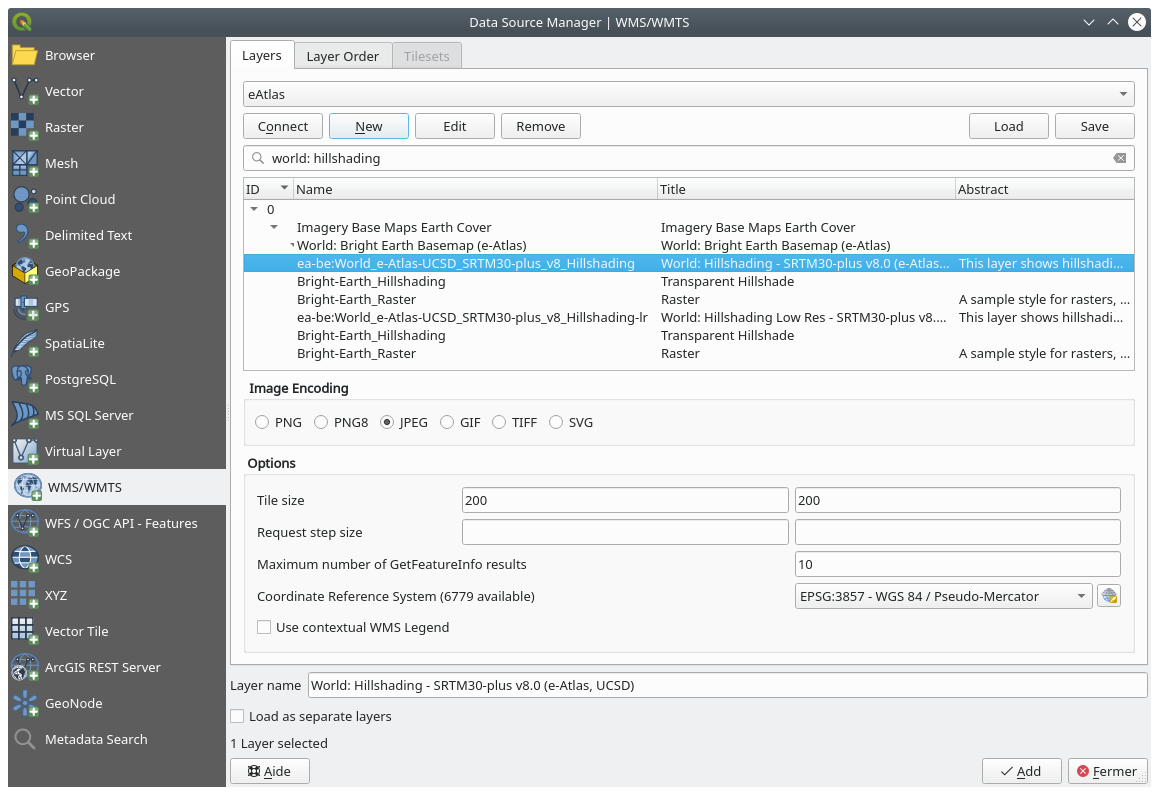
After the layer is loaded, you can modify its Opacity value (under the Transparency properties tab)
10.1.3.  Try Yourself
Try Yourself
Parte de la dificultad del uso de WMS es encontrar un servidor bueno (y gratuito).
Encontre um novo WMS em directory.spatineo.com (ou em outro local online). Ele não deve ter taxas ou restrições associadas e deve ter cobertura sobre a área em estudo Swellendam .
Recuerda que lo que necesitas para utilizar un WMS solo es su URL (y preferiblemente algún tipo de descripción).
Resposta
Spatineo is one of many places you can search for a OGC data. Type in the text area a name, keyword, location of your interest to see if you get some working results. For this lesson, you might want to filter the results to include WMS only.
You may notice that many WMS servers are not always available. Sometimes this is temporary, sometimes it is permanent. An example of a WMS server that worked at the time of writing is the MapServer Demonstration Server WMS at https://demo.mapserver.org/cgi-bin/wms?SERVICE=WMS&VERSION=1.3.0&REQUEST=GetCapabilities. It does not require fees or have access constraints, and it is global. Therefore, it does satisfy the requirements. Keep in mind, however, that this is merely an example. There are many other WMS servers to choose from.
10.1.4.  Try Yourself
Try Yourself
Add the bluemarble layer from the MapServer Demonstration Server. Is that a suitable dataset for our study area?
Resposta
Oculte todas as outras camadas do WMS para impedir que sejam renderizadas desnecessariamente em segundo plano.
Use a mesma abordagem de antes para adicionar o novo servidor e a camada apropriada como hospedado naquele servidor:
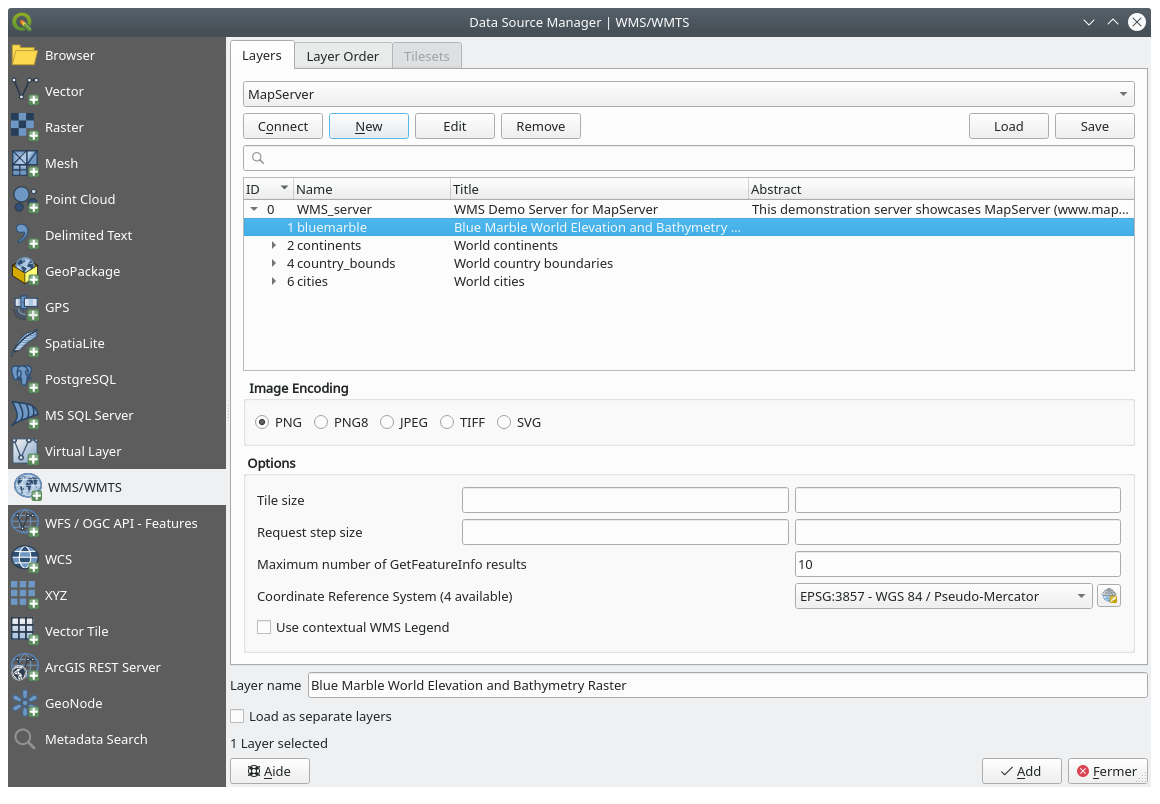
If you zoom into the Swellendam area, you’ll notice that this dataset has a low resolution:
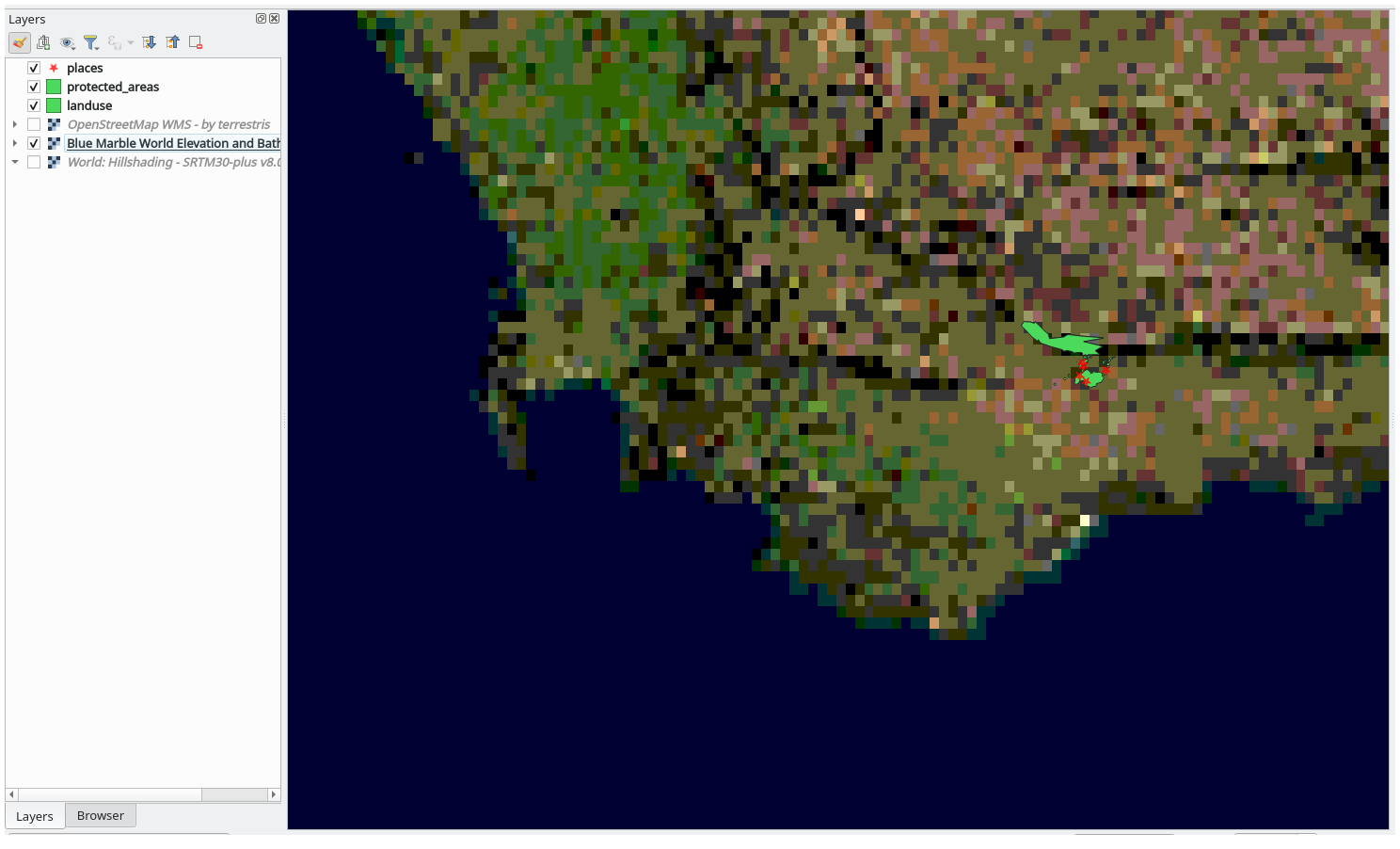
Therefore, it’s better not to use this data for the current map. The Blue Marble data is more suitable at global or national scales
10.1.5. In Conclusion
Utilizando un WMS puedes añadir mapas inactivos como fondo para tu mapa de datos existente.
10.1.6. Further Reading
10.1.7. What’s Next?
Ahora que has añadido un mapa inactivo como fondo, te alegrará saber que también es posible añadir elementos (como las otras capas vectoriales que añadiste antes). Añadir elementos de servidores remotos es posible utilizando un Web Feature Service (WFS). Ese es el tema de la siguiente lección.